دفترچه راهنمای dvr سیماران:
فروشگاه آنلاین سیماران در این مطلب دفترچه ی راهنمای استفاده از دی وی آر سیماران را همراه با عکس تشریح خواهد کرد.
نحوه اتصال هارد دیسک به دی آر سیماران:
مرحله 1: پیچ های بدنه را باز کرده و پس از برداشتن درپوش دستگاه ، کابل های Data و تغذیه هارد رامتصل نمایید.(شكل 1)
مرحله 2: هارد را مطابق ( شكل2) به بدنه زیرین دستگاه متصل نمایید.

نکته: بسته به مدل DVR (4 ،8، 16، 24و32کانال) تعداد هارد دیسک هایی که توسط دستگاه پشتیبانی می شود متفاوت می باشد.
توجه: جهت عملكرد صحیح دستگاه ازهارد دیسک های شرکت های معتبر استفاده نمایید .
نکته: در هنگام اتصال هارد دیسک،از خاموش بودن دستگاه اطمینان حاصل نمایید.
مشخصات پنل پشت دستگاه DVR سیماران:
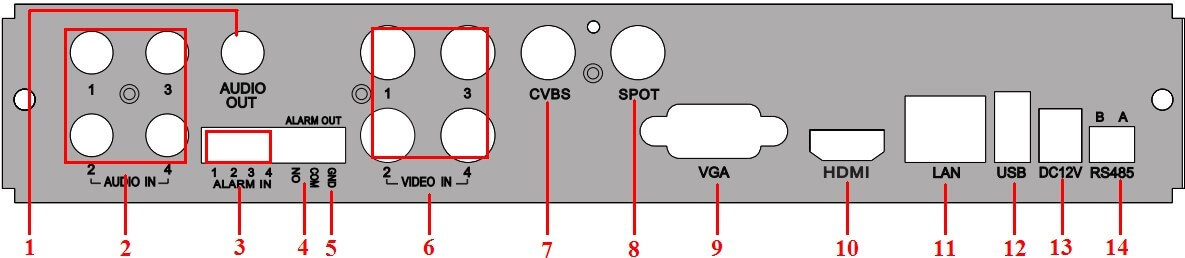
دی وی آر 4کانال سیماران:
|
خروجی (Spot) |
8 |
خروجی صدا جهت اتصال به (Speaker)بلندگو |
1 |
|
خروجی تصویر VGA |
9 |
) Audio IN)ورودی صدا |
2 |
|
خروجی تصویر HDMI |
10 |
ورودی حسگر (Alarm IN) |
3 |
|
پورت شبكه (LAN) |
11 |
(Alarm Out) خروجی حسگر |
4 |
|
پورت USB : جهت اتصال ماوس (Mouse) و حافظه فلش (Flash Memory) به دستگاه DVR |
12 |
زمین |
5 |
|
ورودی تغذیه ی 12 ولت DC |
13 |
ورودی تصوی(Video IN) |
6 |
|
اتصال دوربین های چرخشی (PTZ) یا کیبورد |
14 |
خروجی تصویر CVBS |
7 |
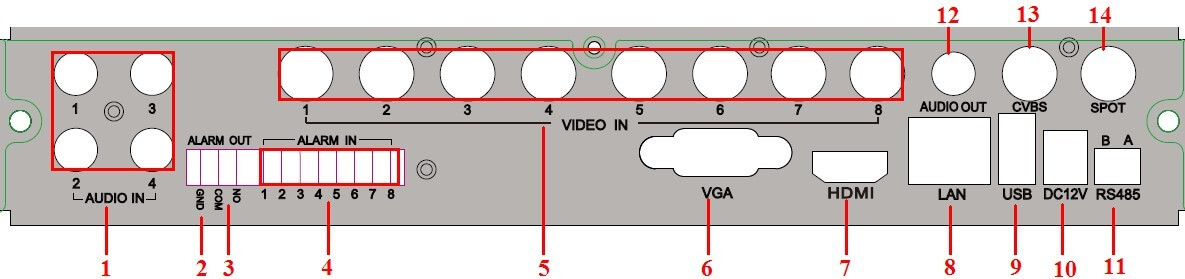
دی وی آر 8 کانال سیماران:
|
پورت شبكه (LAN) |
8 |
) Audio IN)ورودی صدا |
1 |
|
پورت USB : جهت اتصال ماوس (Mouse) و حافظه فلش (Flash Memory) به دستگاه DVR |
9 |
زمین |
2 |
|
ورودی تغذیه ی 12 ولت DC |
10 |
خروجی حسگر (Alarm Out) |
3 |
|
اتصال دوربین های چرخشی (PTZ) یا کیبورد |
11 |
(Alarm IN)ورودی حسگر |
4 |
|
خروجی صدا جهت اتصال به بلندگوSpeaker |
12 |
ورودی تصویر (Video IN) |
5 |
|
خروجی تصویرCVBS |
13 |
خروجی تصویر VGA |
6 |
|
خروجی (Spot) |
14 |
خروجی تصویر HDMI |
7 |
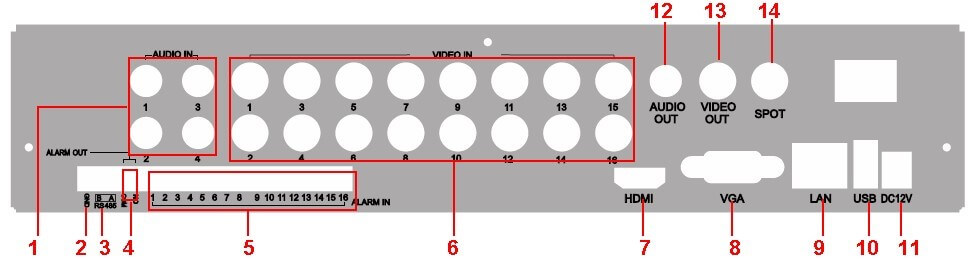
دی وی آر 16 کانال سیماران:
|
خروجی تصویر VGA |
8 |
ورودی صدا( Audio IN) |
1 |
|
پورت شبكه (LAN) |
9 |
زمین |
2 |
|
پورت USB : جهت اتصال ماوس (Mouse) و حافظه فلش (Flash Memory) به دستگاه DVR |
10 |
اتصال دوربین های چرخشی (PTZ) یا کیبورد |
3 |
|
ورودی تغذیه ی 12 ولت DC |
11 |
(Alarm Out) خروجی حسگر |
4 |
|
خروجی صدا جهت اتصال به (Speaker)بلندگو |
12 |
ورودی حسگر (Alarm IN) |
5 |
|
خروجی تصویر CVBS |
13 |
ورودی تصوی(Video IN) |
6 |
|
خروجی (Spot) |
14 |
خروجی تصویر HDMI |
7 |
روشن و خاموش کردن دستگاه dvr سیماران:
روشن کردن
مرحله 1 :دوربین و مانیتور را به ورودی و خروجی دستگاه متصل نمایید.
مرحله 2 : منبع تغذیه را وصل کنید.
مرحله 3 : دستگاه DVR اطلاعات خود را به ترتیب چک می کند.
مرحله 4 : پنجره ی تنظیمات سریع (Wizard) باز می شود.
خاموش کردن
1- توسط کنترل از راه دور (ریموت) :
مرحله 1 : دکمه Power ریموت را فشار دهید.
مرحله 2 : با انتخاب گزینه "تایید"(ok) و فشار دکمه "Enter" دستگاه DVR خاموش می شود.
2- توسط ماوس (Mouse) :
مرحله 1: پس از کلیک راست بر روی صفحه نمایش وارد منوی اصلی( Main Menu) شوید و آیكون"خاموش کردن"(Shut Down) را انتخاب کنید.
مرحله 2: روی گزینه "تایید" (Ok) کلیک کنید پس از مدتی دستگاه DVR خاموش می شود.
تنظیمات سریع دی وی آر سیماران ( Wizard DVR Simaran):
در این مراحل شما می توانید تنظیمات مقدماتی، شبكه و ضبط را انجام دهید وهمچنین هارد دیسک را مدیریت کنید.
در پنجره اول می توان تنظیماتی از قبیل تغییر زبان سیستم، تعیین فرمت زمان و تاریخ وهمچنین تنظیم زمان و تاریخ سیستم را انجام داد.

نکته: برای وارد کردن اطلاعات ورودی جهت تغییر تاریخ و زمان با کلیک بر روی آنها کیبورد مجازی بصورت زیر نمایان می شود که می توانید ارقام مورد نظر را وارد نمایید.
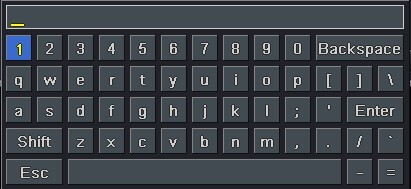
نکته: جهت نمایش داده نشدن پنجره ویزارد به هنگام روشن شدن دستگاه ، تیک روبروی گزینه "هدایت شروع به کار" (Startup Wizard) را حذف کنید.
با کلیک بر روی گزینه ی" بعدی" (Next) به مرحله تنظیمات شبكه وارد می شوید.
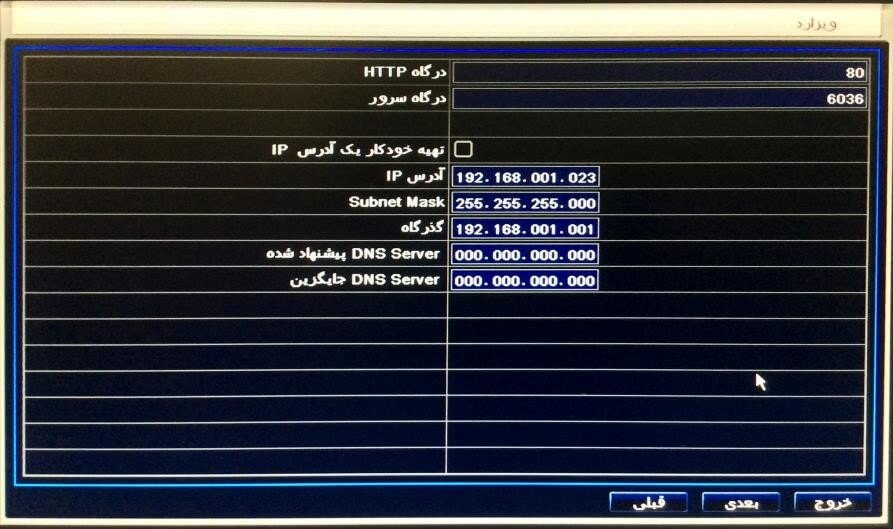
تنظیمات شبكه به منظور انتقال تصویر در حالت های WAN، LAN و همچنین انتقال تصویر از طریق موبایل در این پنجره انجام می شود. پس از اعمال تنظیمات با کلیک بر روی گزینه "بعدی" (Next) پنجره تنظیمات ضبط نمایان می شود.
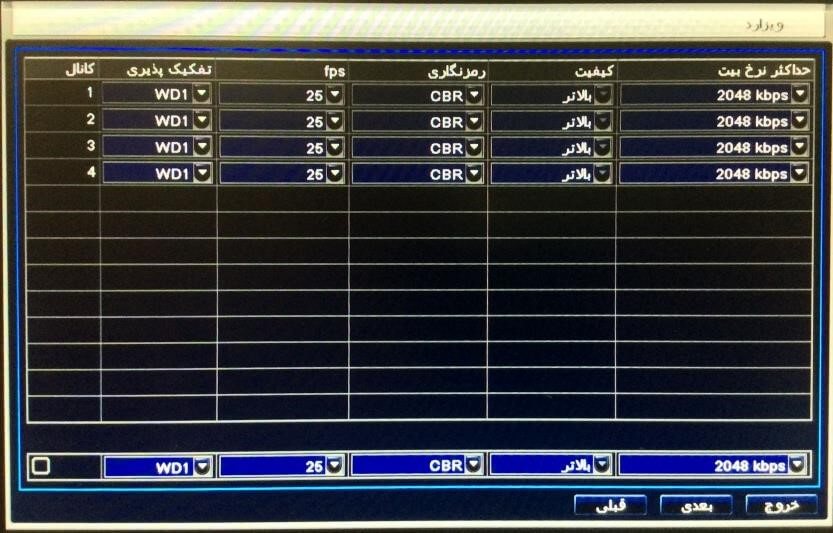
در این قسمت شما می توانید با استفاده از این گزینه ها،Resolution (کیفیت تصویر)، fps (تعداد فریم در ثانیه) ،Encode (رمز گشایی) ، Quality (کیفیت) ،Max bit rate (نرخ Bit Rate) ضبط را تنظیم نمایید.
نکته: هر چه کیفیت ضبط بالاتر باشد حجم بیشتری از هارد اشغال می شود. و در مرحله آخرپس از کلیک بر روی گزینه "بعدی" (Next) پنجره تنظیمات هارد باز می شود. شما می توانید با توجه به این جدول اطلاعات هارد را چک کنید.
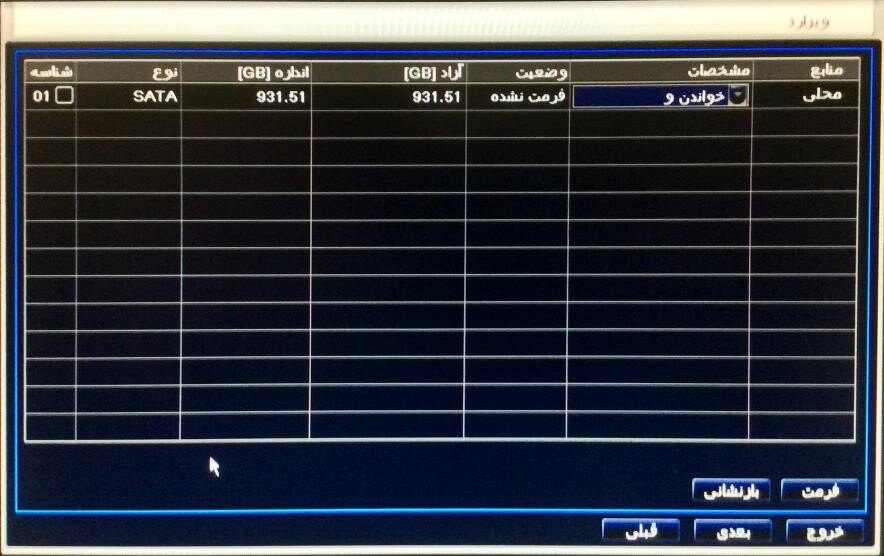
پس از نصب هر هارد دیسک جدید می بایست هارد دیسک را از لیست انتخاب و با کلیک بر روی گزینه "فرمت" (Format) آن را فرمت نمایید تا آماده ضبط شود. در پایان کار برای اعمال تنظیمات انجام شده ، بر روی گزینه " پایان" (Finish) کلیک کنید.
وارد شدن به سیستم دی وی آر سیماران ( Log in) :
پس از خروج از پنجره تنظیمات سریع (Wizard) می توانید وارد منو دستگاه DVR شوید ، به این ترتیب که بر روی صفحه نمایش کلیک راست کرده و گزینه " منو اصلی" (Main Menu) را انتخاب کنید .سپس در صفحه"ورود" (Log in)نام کاربری و رمز عبور را بصورت زیر وارد نمایید :
نام کاربری دی وی آر سیماران:
نام کاربری: admin
پسورد دی وی آر سیماران:
رمزعبور: 123456
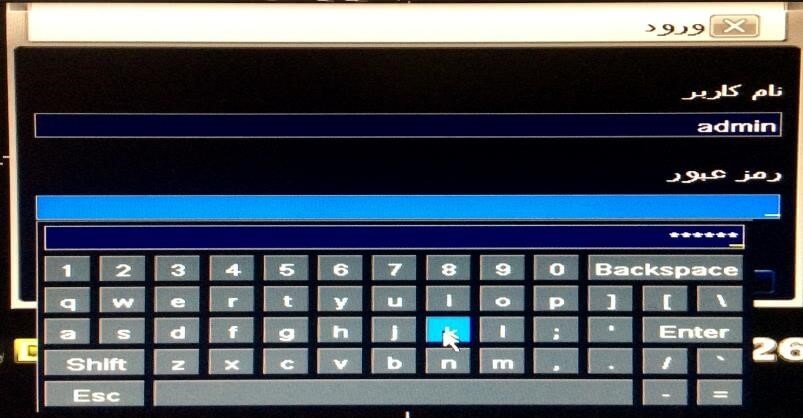
منوي فرعی دستگاه ضبط سیماران (Quick Menu):
پس از ورود به سیستم با کلیک راست، پنجره ای بصورت زیر نمایان می شود که شامل پارامترهای زیر است:
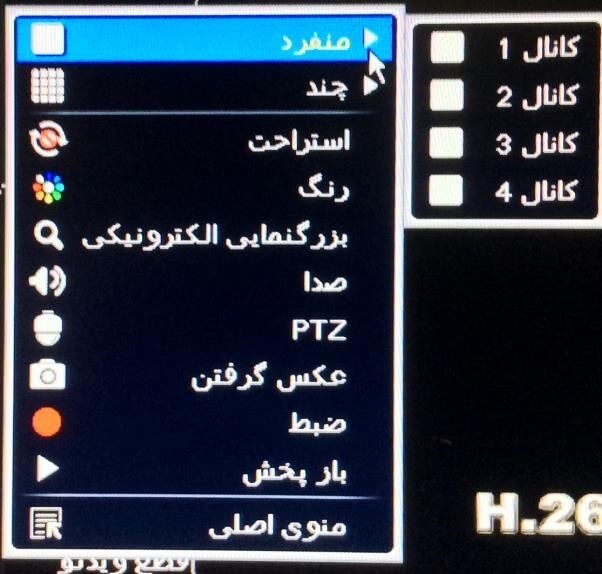
"منفرد" (Single) :با انتخاب کانال مورد نظر در این قسمت میتوان آن کانال را به صورت تمام صفحه مشاهده کرد.
"چند"(Multi) : با انتخاب این گزینه می توان چند کانال را به طور همزمان مشاهده نمود.
"استراحت" (Dwell) : در صورت فعال بودن این گزینه  پس از 2 بار کلیک بر روی هر یک از کانال ها و نمایش تمام صفحه کانال مورد نظر،پس از گذشت یک زمان مشخص "زمان انتظار" (Dwell Time) دستگاه DVR به صورت خودکار به حالت نمایش اولیه باز می گردد.
پس از 2 بار کلیک بر روی هر یک از کانال ها و نمایش تمام صفحه کانال مورد نظر،پس از گذشت یک زمان مشخص "زمان انتظار" (Dwell Time) دستگاه DVR به صورت خودکار به حالت نمایش اولیه باز می گردد.
نکته: تنظیم" زمان انتظار" (Dwell Time) از مسیر زیر امكان پذیر است:
منو اصلی نصب زنده صفحه نمایش اصلی (زمان انتظار) :
"رنگ" (Color) : از این گزینه برای انجام تنظیمات رنگ تصاویرکانال های مختلف استفاده می شود.
"بزرگنمایی الکترونیکی" (E-Zoom) : برای انجام زوم دیجیتال درتصاویر "زنده "(Live) از این گزینه استفاده می شود.
"صدا"(Audio) : از این گزینه برای فعال سازی صوت برای کانال های مختلف استفاده می شود.
"عکس گرفتن" (Snap) :با کلیک راست بر روی کانال مورد نظر و انتخاب گزینه "عكس گرفتن" (Snap) از کانال انتخاب شده عكس گرفته می شود.
"ضبط" (Record) : با کلیک بر روی این گزینه ضبط دستی فعال و با کلیک دوباره ضبط قطع می شود.
"بازپخش" (Play Back) : برای باز بینی فایل های ضبط شده از این گزینه استفاده می شود.
منوي اصلی DVR سیماران (Main menu):
با راست کلیک کردن و انتخاب گزینه "منو اصلی" (Main Menu) از پنجره ظاهر شده و یا فشار دکمه "Menu" از پنل جلو دستگاه DVR می توانید وارد منوی اصلی شوید که شامل پارامترهای زیر است:
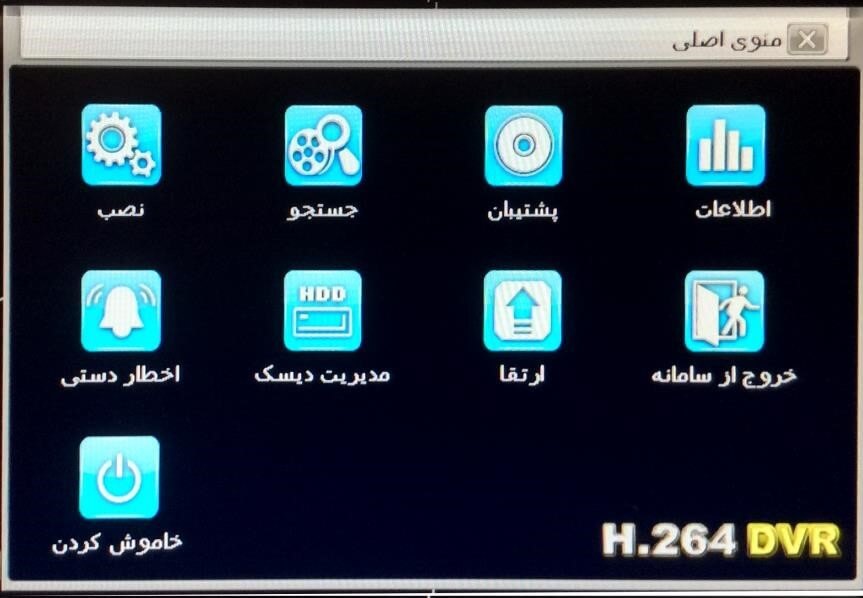
"نصب" (Setup) :تنظیماتی ازقبیل: ضبط( Record) ،زمانبندی ضبط (Schedule) ،اخطار (Alarm)،شبكه ( Network)، کاربران ( Users) و تنظیمات پیشرفته ( Advanced) در این زیر منو انجام می شود.
"جستجو" (Search) : از این زیر منو می توان برای بازپخش (Play back) فایل های ضبط شده استفاده کرد ، که به صورت بازپخش بر اساس جستجوی زمانی(Time Search)، جستجوی رویدادی (Event Search)، جستجو از طریق عكس(Image Search) امكان پذیر می باشد.
"پشتیبان گیري" (Backup) : از این زیر منو می توان برای پشتیبان گیری(Back up ) از فایل های ضبط شده استفاده کرد.
"اطلاعات" (Information) :در این زیرمنو میتوان اطلاعاتی از قبیل اطلاعات سیستم، اطلاعات شبكه، اطلاعات ضبط و تعداد کاربران آنلاین را مشاهده نمود.
"اخطار دستی"(Manual Alarm) : انجام تنظیمات برای اخطار دستی در این زیر منو صورت می گیرد.
"مدیریت دیسک" (Disk Management) : فرمت و آگاهی از مشخصات هارد دیسک ازطریق این زیر منو امكان پذیر می باشد.
"ارتقا" (Upgrade) : این زیر منو جهت بروزرسانی نرم افزار دستگاه DVR استفاده می گردد.
"خروج از سامانه" (Logoff) : در صورت تعریف شدن پسورد ، جهت قفل نمودن منو با انتخاب این گزینه برای ورود دوباره نیاز به پسورد می باشد.
"خاموش کردن" (Shut Down): برای خاموش کردن دستگاه DVR از این آیكون استفاده می شود.
تنظیمات دستگاه DVR سیماران (Setup) :
پس از ورود به منوی اصلی با انتخاب آیكون "نصب" (Setup) پنجره زیر ظاهر می شود که در ادامه در مورد هر آیكون توضیحات مختصری داده شده است.
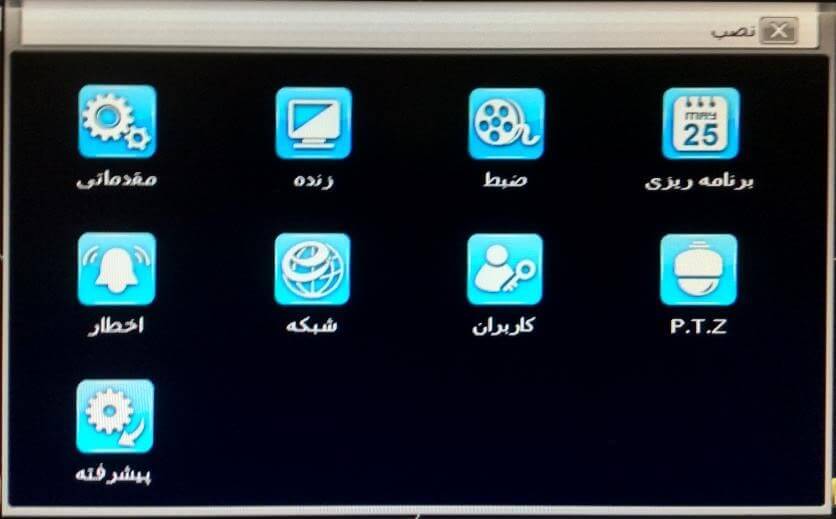
"مقدماتی" (Basic): کاربران در این زیر منو می توانند زبان سیستم، خروجی ویدئو ،نمایش ویا عدم نمایش پنجره "تنظیمات سریع" (Wizard) و سایر مشخصات دستگاه DVR را تنظیم کنند.
"زنده" (Live ) : در این قسمت می توان نام دوربین ، رنگ تصاویر، نمایش و یا عدم نمایش نام دوربین در تصویر را تنظیم نمود.
"ضبط" (Record):جهت تنظیم کیفیت ضبط از این زیر منو استفاده می شود.
"برنامه ریزي" (Schedule) : کاربران می توانند دراین قسمت تنظیمات زمانبندی را برای ضبط نرمال، تشخیص حرکت و اخطار حسگر انجام دهند.(برای توضیحات بیشتر به قسمت 9 رجوع کنید)
"اخطار" (Alarm):انتخاب نوع حسگر و نوع خروجی اخطاردر این زیرمنو انجام می گیرد.(برای توضیحات بیشتر به قسمت 9 رجوع کنید)
"شبکه" (Network):تنظیمات شبكه شامل: DDNS،پارامترهای انتقال تصویردر حالت LAN ، WANو همچنین انتقال تصویر از طریق موبایل در این زیر منو انجام می گیرد.(برای توضیحات بیشتر به قسمت 12 رجوع کنید)
"کاربر"(Users): در این قسمت می توان کاربر جدید اضافه و یا حذف کرد و یا رمز عبور کاربر "admin" را تغییر داد.
"دوربین گردان" (PTZ): کاربران می توانند در این قسمت آدرس ، پروتكل و Bit rate را بر اساس مشخصات دوربین PTZ وصل شده به دستگاه DVR انتخاب کنند.
"پیشرفته"(Advanced) : بازگرداندن به تنظیمات کارخانه
تنظیمات ضبط دی وی آر سیماران (Record) :
نکته: پیش از ضبط ،هارد دیسک را فرمت کنید در غیر اینصورت ضبط صورت نمی گیرد.
ضبط دستگاه DVR Simaran بصورت دستی (Manual Record):
فعال سازی ضبط دستی به 3 صورت امكان پذیر است:
1- از طریق پنل جلوي دستگاه DVR :دکمه "REC" را که در پنل جلو دستگاهDVR قرار دارد فشار دهید. با دوباره فشردن این دکمه ضبط دستی متوقف می شود.
2- از طریق ریموت: با فشار دکمه "REC " از ریموت، ضبط دستی فعال و با دوباره فشردن این دکمه ضبط دستی غیر فعال می شود.
3- از طریق ماوس(Mouse) : با استفاده از ماوس می توانید بر روی گزینه "ضبط" (REC ) که در قسمت منو فرعی قرار دارد کلیک کرده و ضبط را انجام دهید و با کلیک مجدد بر روی گزینه "ضبط" ( REC)، ضبط را متوقف نمایید.
تنظیمات ضبط برنامه ریزي DVR سیماران (Schedule):
مرحله 1 : به این قسمت: منو اصلی نصب برنامه ریزی وارد شوید.
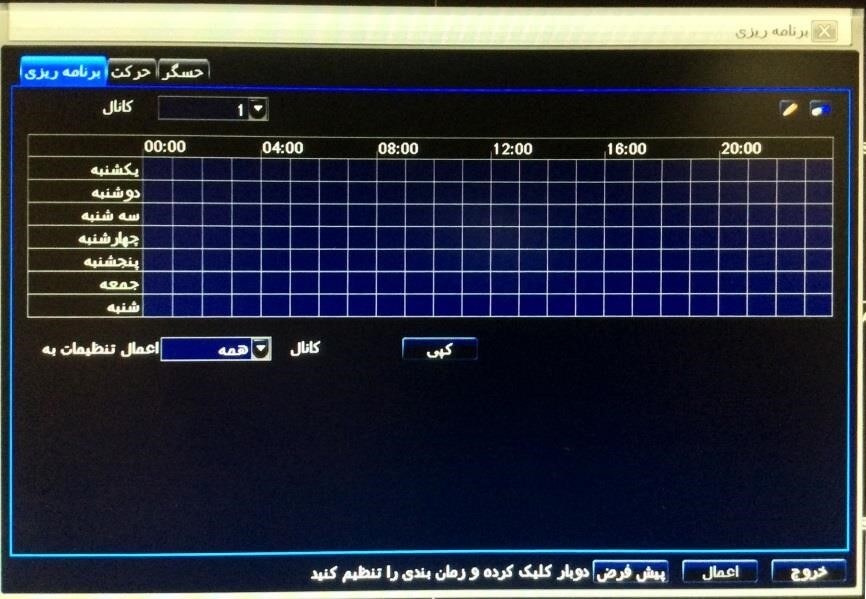
مرحله 2 :درابتدا می بایست بر روی آیكون  کلیک کنید و سپس ساعات مورد نظرخود را در جدول زمان بندی اضافه کنید. همچنین جهت حذف ساعات مورد نظر با کلیک بر روی آیكون
کلیک کنید و سپس ساعات مورد نظرخود را در جدول زمان بندی اضافه کنید. همچنین جهت حذف ساعات مورد نظر با کلیک بر روی آیكون  آن را فعال و سپس ساعات دلخواه را حذف نمایید.
آن را فعال و سپس ساعات دلخواه را حذف نمایید.
مرحله 3: شما همچنین می توانید با 2 بار کلیک کردن بر روی جدول زمان بندی ، پنجره زمانبندی هفته را باز کنید.
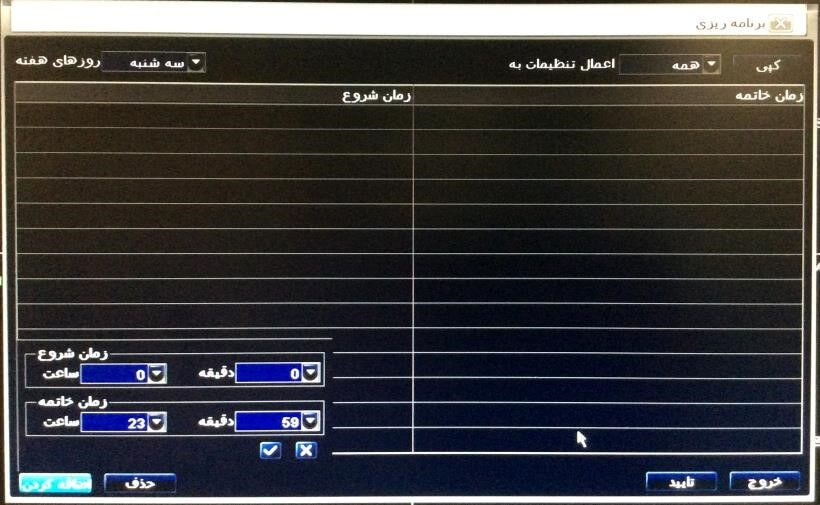
پس از انتخاب روزدر قسمت "روزهای هفته" (Week Days)، با کلیک بر روی گزینه "اضافه کردن" (Add) پنجره جدیدی باز می شود.در این پنجره زمان شروع و پایان ضبط را مشخص کرده تا بازه زمانی انتخاب شده به جدول زمان بندی اضافه شود،همچنین با انتخاب روز مورد نظر در قسمت "اعمال تنظیمات به" (Apply Setting To) و کلیک بر روی گزینه " کپی" (Copy) این تنظیمات برای روز انتخاب شده در این قسمت نیز ذخیره خواهد شد.در نهایت بر روی گزینه "تایید" (Ok) کلیک کنید.
مرحله 4: در این مرحله درقسمت "اعمال تنظیمات به" (Apply Setting To) کانال مورد نظر را انتخاب کرده و با کلیک بر روی گزینه "کپی " (Copy) تنظیمات برای آن کانال نیز اعمال خواهد شد ودر پایان برای ذخیره شدن تغییرات انجام شده بر روی گزینه "اعمال" (Apply) کلیک کنید.
تنظیمات ضبط تشخیص حرکت در دی وی آر سیماران (Motion Detection):
در صورت فعال کردن ضبط تشخیص حرکت زمانیكه یک حرکت اتفاق می افتد دوربین آن حرکت را ضبط خواهد کرد.
مرحله 1: به آدرس زیر بروید و تنظیمات زمانبندی ضبط را انجام دهید.(این زمانبندی بصورت پیش فرض فعال می باشد)
منو اصلی نصب برنامه ریزی حرکت
مرحله 2: به آدرس زیر بروید:
منو اصلی، نصب اخطار حرکت
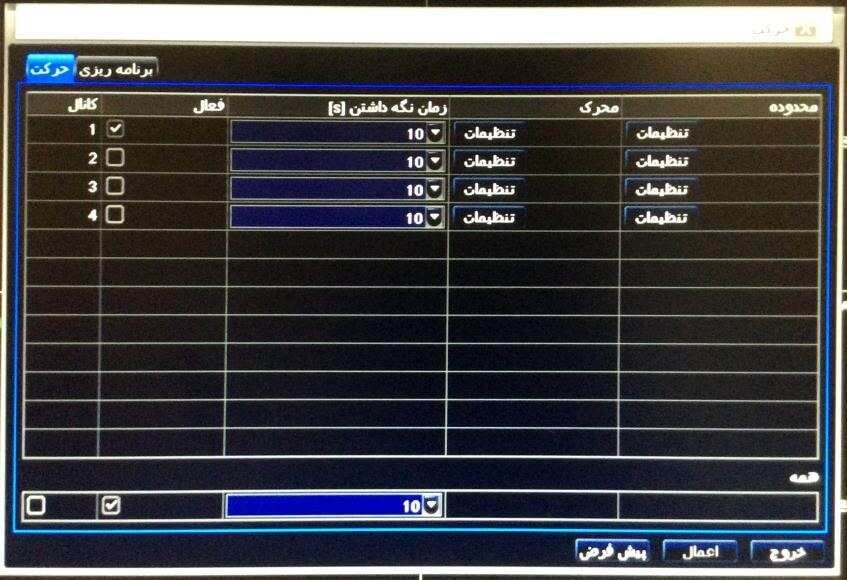
مرحله 3: اخطار تشخیص حرکت را برای کانال مورد نظر فعال کنید و برای ذخیره تنظیمات انجام شده بر روی گزینه "اعمال" (Apply) کلیک کنید.
مرحله 4: برای مشخص کردن محدوده ی حساسیت بر روی گزینه "تنظیمات" (Setting) در قسمت "محدوده" (Area) کلیک کنید.(بصورت پیش فرض حساسیت برای تمام نقاط فعال می باشد) با کلیک چپ و درگ کردن( Drag) می توانید در صورت نیاز محدوده حساسیت را حذف و با کلیک چپ و درگ دوباره محدوده حساست دلخواه خود را اضافه کنید.
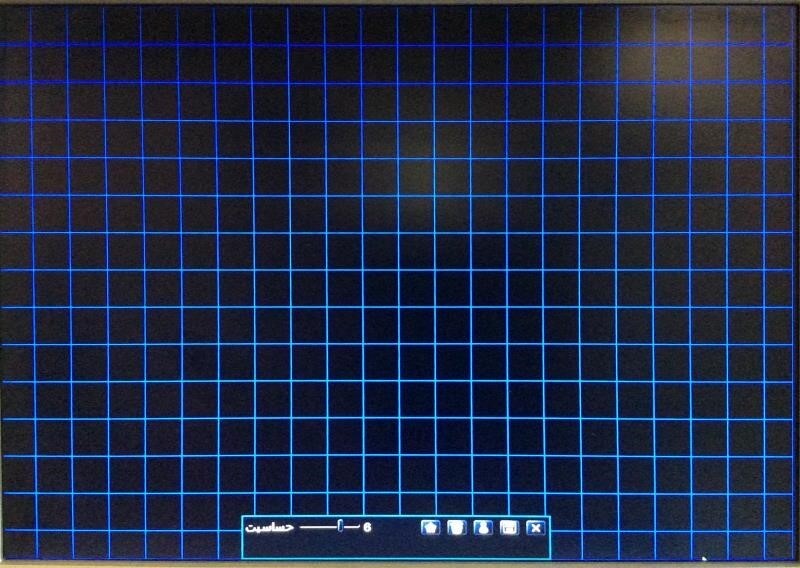
نکته: رنج تغییر حساسیت از 1 تا 8 می باشد.
- با کلیک بر روی آیكون
 حساسیت برای تمام نقاط فعال می شود.
حساسیت برای تمام نقاط فعال می شود. - با کلیک بر روی آیكون
 حساسیت برای تمام نقاط حذف می شود.
حساسیت برای تمام نقاط حذف می شود. - با کلیک بر روی آیكون
 در صورت بروز حرکت در هنگام تست، آیكون تشخیص حرکت بر روی صفحه نمایش ظاهر می شود.
در صورت بروز حرکت در هنگام تست، آیكون تشخیص حرکت بر روی صفحه نمایش ظاهر می شود. - با کلیک بر روی آیكون
 می توان تنظیمات را ذخیره کرد.
می توان تنظیمات را ذخیره کرد. - با کلیک بر روی آیكون
 می توانید از این زیر منو خارج شوید.
می توانید از این زیر منو خارج شوید.
مرحله 5: تنظیمات زمانبندی اخطار تشخیص حرکت : به این قسمت: منو اصلی نصب اخطار حرکت برنامه ریزی، وارد شوید و تنظیمات زمانبندی اخطار تشخیص حرکت را انجام دهید. (این زمانبندی بصورت پیش فرض فعال می باشد)
نکته: برای تعیین نوع خروجی اخطار بر روی گزینه "تنظیمات"(Setting) در قسمت "محرک"(Trigger) کلیک کنید .همچنین برای فعال سازی زنگ( Buzzer)و خروجی اخطار(Alarm Out) پس از فعالسازی در قسمت "محرک"(Trigger) ،از طریق مسیر زیر:
منو اصلی نصب اخطار خروجی اخطار
زنگ( Buzzer) و مدت زمان خروجی اخطار (Alarm Out) و زمانبندی را فعال کنید.(این زمانبندی به صورت پیش فرض فعال می باشد)
تنظیمات ضبط اخطار حسگر در DVR سیماران (Sensor Alarm) :
مرحله 1: به قسمت زیر وارد شوید و تنظیمات زمانبندی ضبط را انجام دهید . (این زمانبندی بصورت پیش فرض فعال می باشد)
منو اصلی نصب برنامه ریزی حسگر
مرحله 2: به قسمت منو اصلی نصب اخطار حسگر وارد شوید.
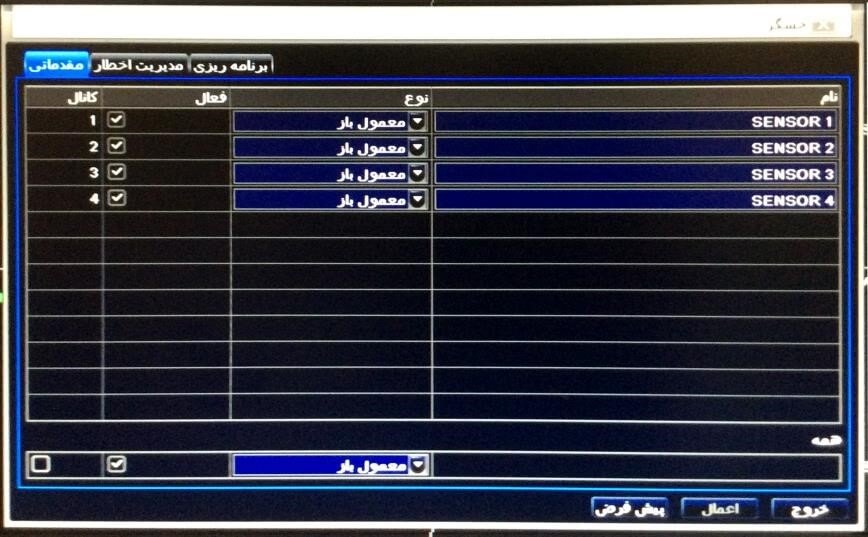
مرحله 3: اخطار حسگر مربوط به کانال مورد نظر را فعال کنید و پس از تعیین نوع حسگر (NO یاNC ) بر روی گزینه " اعمال " (Apply) کلیک کنید تا تنظیمات ذخیره شود.
مرحله 4: به آدرس زیر بروید و تنظیمات زمانبندی اخطارحسگر را انجام دهید.(این زمانبندی بصورت پیش فرض فعال می باشد)
منو اصلی، نصب اخطار حسگر برنامه ریزی
نکته: از طریق زیرمنوی "مدیریت اخطار"Alarm Handling)) نوع خروجی اخطار را مشخص کنید.همچنین برای فعال سازی زنگ( Buzzer) وخروجی اخطار(Alarm Out) پس از فعالسازی در قسمت "مدیریت اخطار" (Alarm Handling) ،از طریق مسیر زیر:
منو اصلی نصب اخطار خروجی اخطار
زنگ( Buzzer) و مدت زمان خروجی اخطار)Alarm Out) و زمانبندی را فعال کنید. (این زمانبندی به صورت پیش فرض فعال می باشد)
باز پخش فیلم دی وی آر سیماران (گرفتن Play Back از دی وی آر سیماران) :
دستگاه DVR دارای 4 نوع بازپخش (Play Back) می باشد.
بازپخش (Play Back) زنده DVR سیماران:
با کلیک بر روی گزینه  در منوی فرعی می توانید فیلم های ضبط شده را مشاهده کنید.
در منوی فرعی می توانید فیلم های ضبط شده را مشاهده کنید.
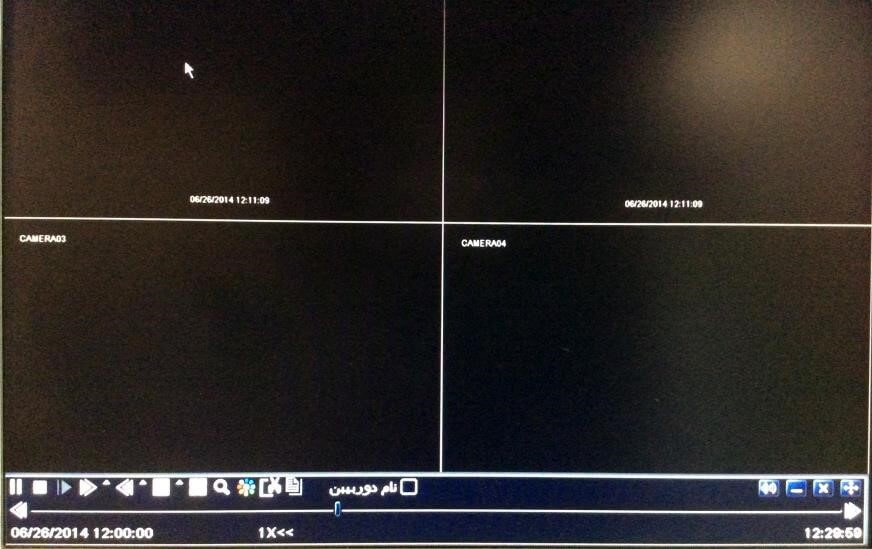
بازپخش (Play Back) توسط جستجوي زمانی دی وی آر سیماران (Time Search) :
مرحله 1 : به این قسمت وارد شوید.
منو اصلی جستجو جستجو زمانی
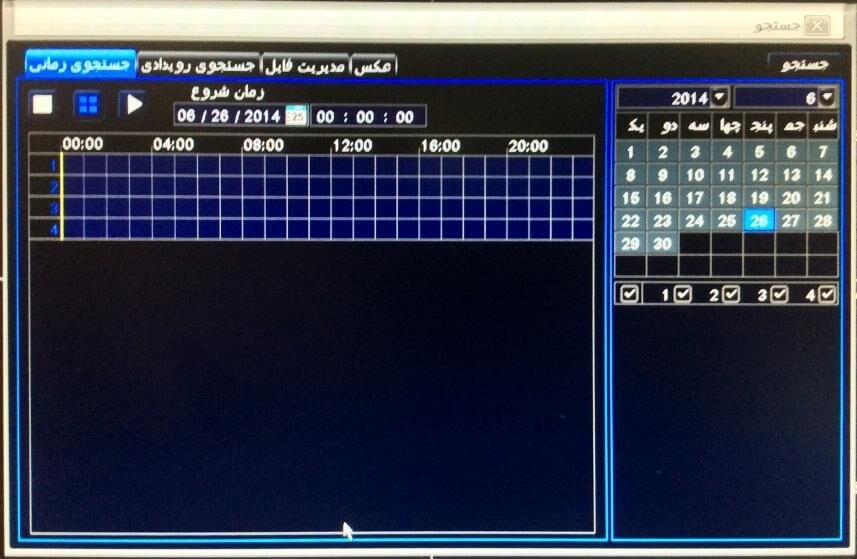
مرحله 2: روز و کانال مورد نظر را در سمت راست انتخاب کنید سپس بر روی گزینه "جستجو" (Search) کلیک کنید. زمان های ضبط شده بصورت High Light نمایش داده می شوند.
مرحله 3: بر روی زمان ضبط شده مورد نظر کلیک کنید .سپس برای نمایش فایل های ضبط شده بر روی آیكون کلیک کنید.
کلیک کنید.
بازپخش (Play Back) دستگاه سیماران توسط جستجوي رویدادي( Event Search) :
مرحله 1 : به آدرس زیر بروید:
منو اصلی جستجو جستجو رویدادی
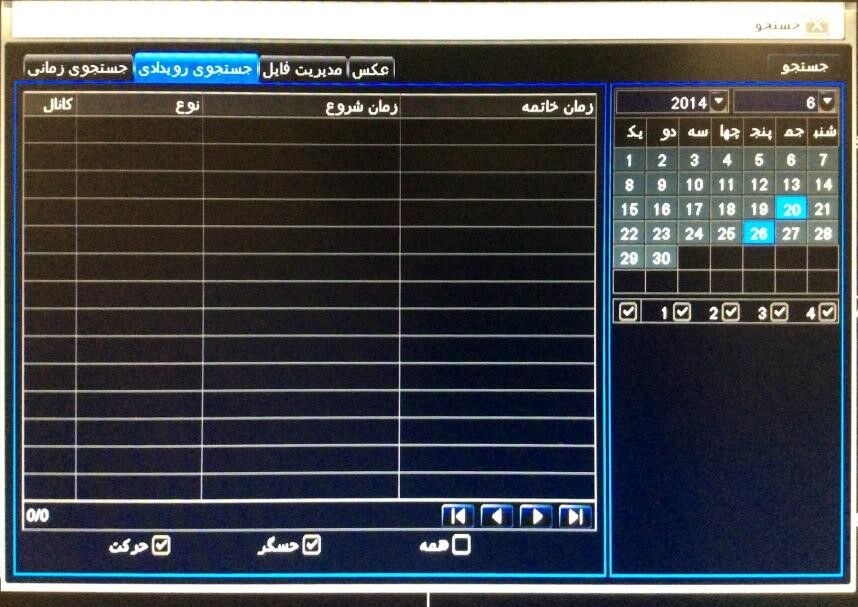
مرحله 2:روز و کانال مورد نظر را در سمت راست انتخاب کنید.
مرحله3: در اینجا شما میتوانید یكی از گزینه های تشخیص حرکت(Motion)اخطارحسگر(Sensor) و یا "همه"(All) را با زدن تیک انتخاب کنید.
مرحله 4: با کلیک بر روی گزینه "جستجو"(Search) فایل های ضبط شده بصورت تشخیص حرکت و آلارم حسگر نمایش داده می شوند.
مرحله 5: با 2 بار کلیک بر روی آیتم ها می توانید فیلم مورد نظر را مشاهده نمایید.
بازپخش (Play Back) دستگاه simaran توسط جستجوي عکس( Image Search) :
مرحله 1: به قسمت زیر بروید:
منو اصلی جستجو عكس
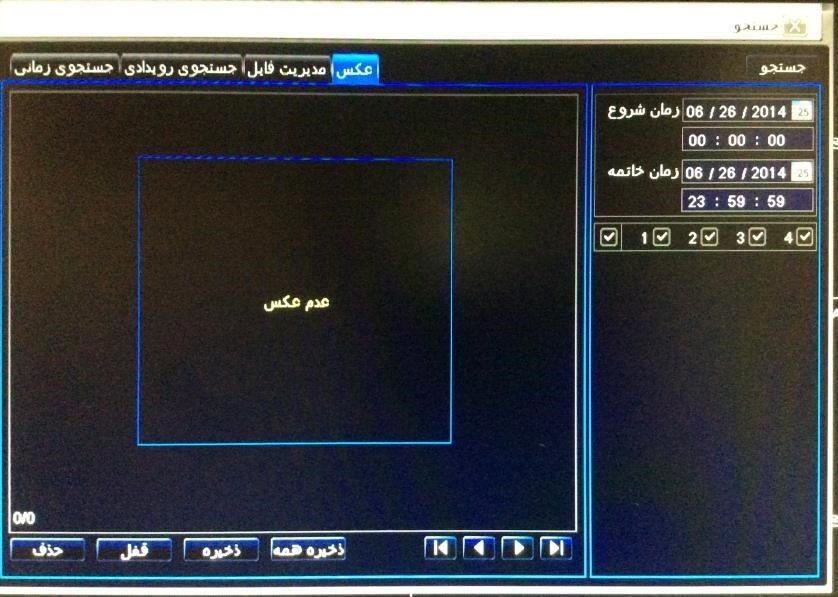
مرحله2 : روز و کانال مورد نظر را در سمت راست انتخاب کنید.
مرحله 3: با کلیک بر روی گزینه "جستجو" (Search) عكسهای ضبط شده را می توانید مشاهده کنید.
مرحله 4: کاربر می تواند با 2 بار کلیک روی هر عكس، فیلم ضبط شده آن را مشاهده کند ،همچنین با کلیک بر روی گزینه " قفل "(Lock) عكس مورد نظر را قفل و با کلیک بر روی گزینه "ذخیره" (Save) آن را بر روی هارد دیسک ذخیره کرده و با کلیک بر روی گزینه "ذخیره همه"( Save all) تمامی عكس ها را روی هارد ذخیره کنید.
پشتیبان گیري و گرفتن بک آپ از دی وی آر سیماران ( Back up) :
به منظور پشتیبان گیری از اطلاعات هارد از حافظه فلش (Flash Memory) و یا CD (در صورتیكه که دستگاه DVD Writer را پشتیبانی کند) استفاده کنید.
مرحله 1 : به آدرس زیر بروید:
منو اصلی، پشتیبان
مرحله 2: زمان شروع و پایان را تنظیم کنید. کانال مورد نظر را انتخاب و بر روی گزینه" جستجو" (Search) برای نمایش فایل های ضبط شده کلیک کنید.
مرحله 3: فایل مورد نظر را انتخاب کرده و بر روی گزینه" پشتیبان گیری" (Back up) کلیک کنید.
مرحله 4: در این مرحله پنجره ای باز می شود که در آن می توانید در قسمت "رسانه ی ذخیره سازی" (Storage Media) دستگاه پشتیبان گیری که می تواند Flash Memory و یا CD (در صورتیكه که دستگاه DVD Writer را پشتیبانی کند) باشد ودر قسمت "ذخیره نوع فایل" (Save File Type) نوع فایل ذخیره شده) Back up) را که می تواند AVI و یاDVR باشد راانتخاب کنید.
نکته: اگر فایل های پشتیبان( Back up) با فرمت DVR ذخیره شوند تنها با نرم افزار "h264 " codec.exe که بر روی Flash Memory و یا CDدر هنگام پشتیبان گیری ذخیره می شود قابل نمایش می باشند. در صورتی که فایل های پشتیبان گیری با فرمت AVI ذخیره شوند آنها را با تمام تمام نرم افزارهای پخش تصویر می توان مشاهده نمود.
مرحله 5: با کلیک بر روی گزینه" شروع" (Start) عملیات پشتیبان گیری آغاز می شود.
تنظیمات شبکه جهت انتقال تصویر دوربین مداربسته سیماران به دستگاه:
جهت انتقال تصاویراز طریق LAN/WANو یا موبایل تنظیمات شبكه در آدرس زیر انجام می پذیرد.
منو اصلی، نصب شبكه
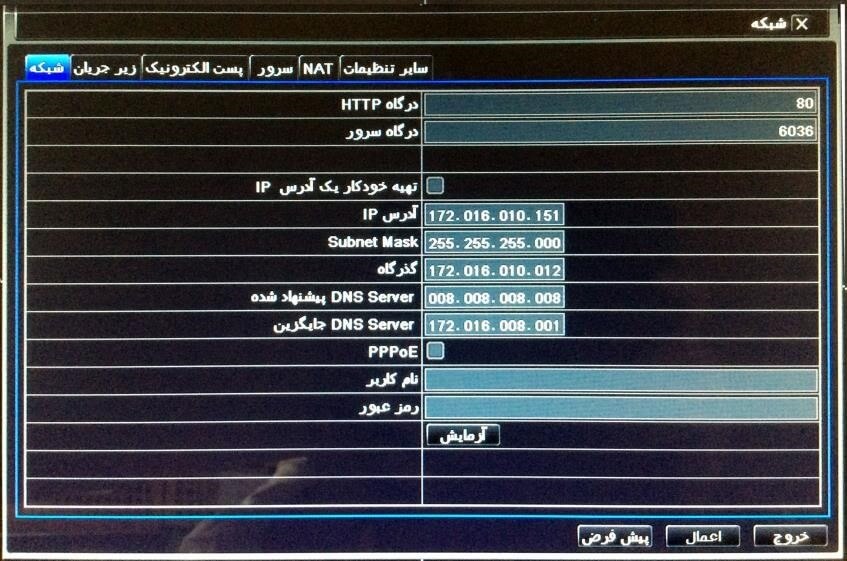
تنظیمات LAN دوربین و دستگاه سیماران:
از طریق کابل شبكه، کانكتور( 45-RJ) دستگاه DVR را به سوکت شبكه کامپیوترمتصل نمایید .
پیكربندی شبكه دستگاه DVR را بر اساس تنظیمات شبكه کامپیوتر اعمال نمایید.
در هنگام تنظیمات شبكه نمی بایست IP Address کامپیوتر(PC) وIP Address DVRیكسان باشد . به طور مثال اگر:
IP Address PC:192.168.1.1
انتخاب شود در این صورتIP Address DVR می تواند به صورت زیر انتخاب شود:
IP Address DVR:192.168.1.2
(IP ها می بایست در یک رنج ولی متفاوت باشند)
در صورت مسدود بودن شبكه دستگاه مراحل زیر را انجام دهید:
نرم افزار "Anti virus" را غیر فعال نمایید.
در پنجره Download Unsigned ActiveX Controls "" را مطابق شكل زیر (Enable) نمایید.
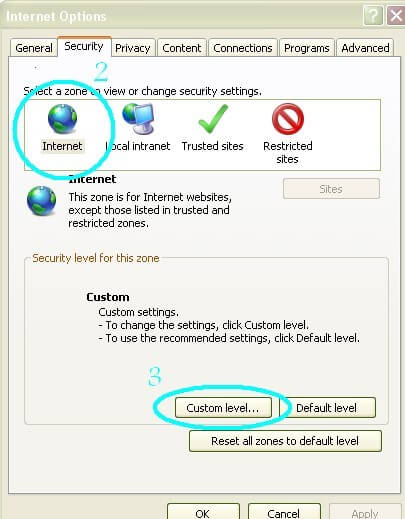
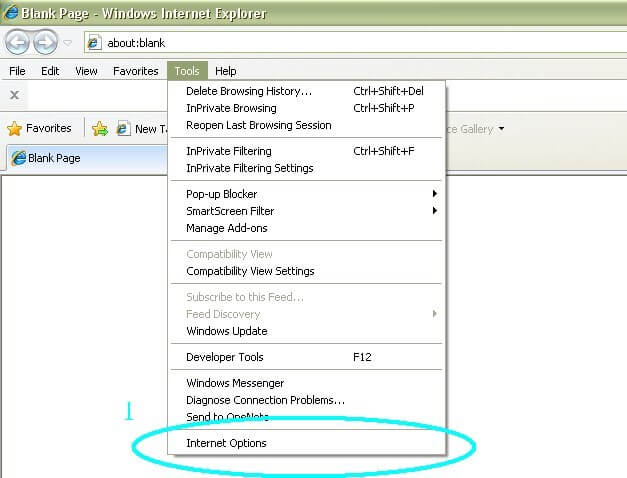
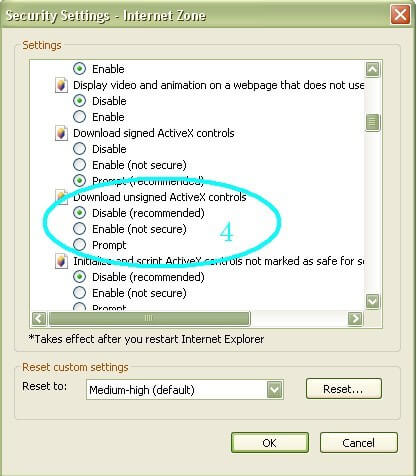
پس از طی مراحل بالا و وارد کردن IP Address DVR در قسمت Address Bar پنجره Internet Explorer ، صفحه Log In ظاهر می شود که با وارد کردن نام کاربری و رمز عبور می توان تصاویر دوربین هایی متصل شده به DVR را مشاهده نمود.
تنظیمات WANو انتقال تصویر از طریق موبایل :
مرحله 1:ابتدا وارد تنظیمات شبكه دستگاه DVR شوید .IP دستگاه DVR و مودم را در یک رنج قرار دهید.برای مثال:
IP Modem: 192.168.1.1
IP DVR: 192.168.1.2
نکته: از طریق مسیر زیر
منوی اصلی نصب شبكه
گزینه "تهیه خودکار یک آدرس Obtain an IP address automatically) )" IPرا انتخاب کنید تا IP بصورت خودکار انتخاب شود.)این گزینه بصورت پیش فرض فعال می باشد)
مرحله 2: درقسمتGateway در تنظیمات شبكه IP ،DVR مودم راواردکنید.
مرحله 3: پورت های DVR را مشخص کنید.(HTTP Port, Server Port) به عنوان مثال:
HTTP Port: 80
Server Port: 6036
مرحله 4: در این مرحله وارد تنظیات مودم شویدو پورت های مربوط به انتقال تصویر که در تنظیمات شبكه DVR موجود است را باز نمایید. (برای وارد شدن به منوی مودم می بایست IP مودم را در قسمت آدرس Internet Explorer وارد نمایید)
در تنظیمات مودم به 2 طریق می توان پورت ها را باز نمود:
1- وارد قسمت Port Forwarding شوید. ابتدا وانتهای پورت ها را جهت باز شدن پورت بر روی IP Valid وارد کنید. (این تنظیمات بسته بنوع مودم متفاوت می باشد) در قسمت Server IP می بایست IP Address دستگاه DVR را وارد نمایید.
2- در قسمت IP Address ،DMZ دستگاه DVR را وارد نمایید تا تمام پورت ها بطور خودکار باز شود. (مطابق شكل زیر)
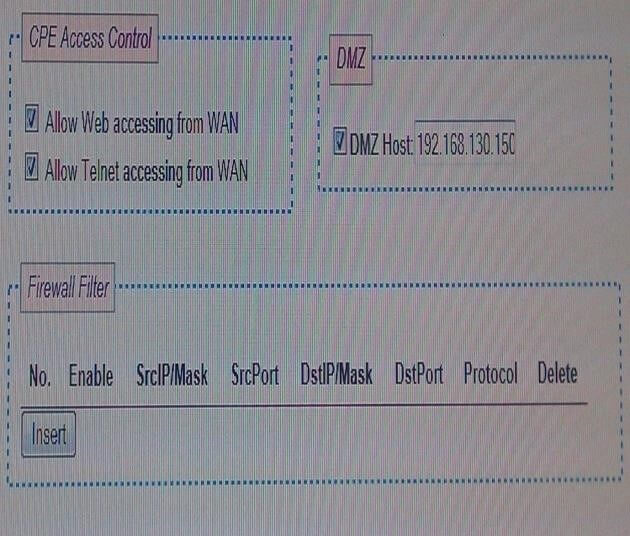
پس از اعمال تنظیمات در منوی مودم برای اطمینان حاصل نمودن از باز بودن پورت
به سایت:
http://www.yougetsignal.com
مراجعه کنید وگزینه Port Forwarding Tester راانتخاب کنید. (مطابق شكل زیر )
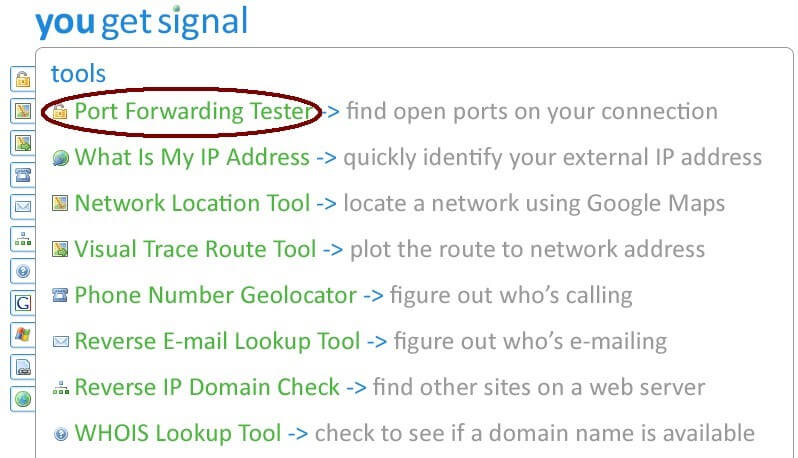
در پنجره جدید در قسمت Remote Address شما IP Valid را مشاهده می کنید )در صورت استفاده از PC دیگری با IP دیگردر این قسمت IP Valid را بصورت دستی وارد نمایید) و تنها می بایست پورت های موجود در تنظیمات شبكه DVR را وارد نمایید و گزینه Check را انتخاب کنید. پس از اطمینان حاصل نمودن از باز بودن تمام پورت ها با وارد کردن IP Validو پورت HTTP در قسمت Address Bar پنجرهInternet Explorer ، صفحه Log In ظاهر می شود که با وارد کردن نام کاربری و رمز عبور می توان تصاویر دوربین هایی متصل شده به DVR را مشاهده نمود.
بعنوان مثال درصورتیكه:
IP Valid: 82.120.85.10
HTTP Port: 8080
باشد درصفحه Internet Explore IE
HTTP Portو IP Valid
را بصورت زیر وارد کنید

نکته: برای انتقال تصویر از طریق موبایل پس از انجام مراحل بالا نرم افزار موبایل را درموبایل نصب کرده و پس از اجرای نرم افزاردر صفحه IP Valid ،Log in و HTTP Port را بصورت بالا و همچنین نام کاربری و رمز عبور را وارد کرده و تصاویر دوربین های وصل شده به DVR را مشاهده کنید.
راهنماي تنظیمات P2P دوربین و دستگاه سیماران:
مزایاي استفاده از P2P
1. Transit-Network
بدین معناست که در این روش نیازی به تنظیمات روتر نمی باشد( Port Mapping).کافیستDVR را در حاالت LAN قراردهید ) از طریق کابل شبكه ، کانكتور( 45-RJ) دستگاه DVR را به سوکت شبكه کامپیوترمتصل نمایید) .
اطمینان حاصل کنید شبكه LAN شما به اینترنت متصل می باشد برای این منظور IP دستگاه DVR و IP روتر را هم رنج قرار دهید. (نوعی Plug-Play)
نکته: از طریق مسیر زیر :
منوی اصلی، نصب شبكه، شبكه
گزینه "تهیه خودکار یک آدرس Obtain an IP address automatically) "IP ) را انتخاب کنید تا IP بصورت خودکار انتخاب شود.

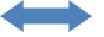

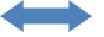
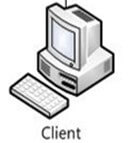
2. کد دو بعدي
روش دسترسی بسیار ساده .کافیست از نرم افزار گوشی خود برای اسكن کد دوبعدی استفاده کنید این امر ارتباط بین گوشی موبایل و دستگاه DVR را فراهم می آورد.


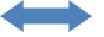
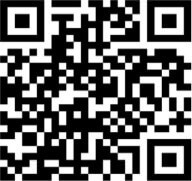
3.سرویس Cloud دی وی آر سیماران:
در این روش وب سایتی وجود دارد که آدرس وب سرور می باشد . کافیست به این وب سایت وارد شوید و شماره سریال دسDVR را که بصورت کد دو بعدی تعریف شده است وارد کنید . در این روش شما می توانید تصاویر DVR خود را بدون وارد کر
IP و یا نام Domain از راه دور مشاهده کنید.
توجه: شماره سریال در حقیقت همان آدرس MAC دستگاه DVR می باشد لذا شما می توانید آن را از مسیر زیر بدست آورید:
منوی اصلی اطلاعات شبكه آدرس MAC
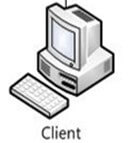
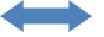
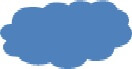
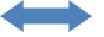

روش انجام تنظیمات P2P در منوي دستگاه DVR سیماران:
مرحله 1:
از مسیر زیر وارد زیر منوی تنظیمات شبكه شوید و تنظیمات سرور NAT را انجام دهید:
منوی اصلی، نصب شبكه
سرور NAT: 212 . 222 . 28 . 115 پورت : 8989
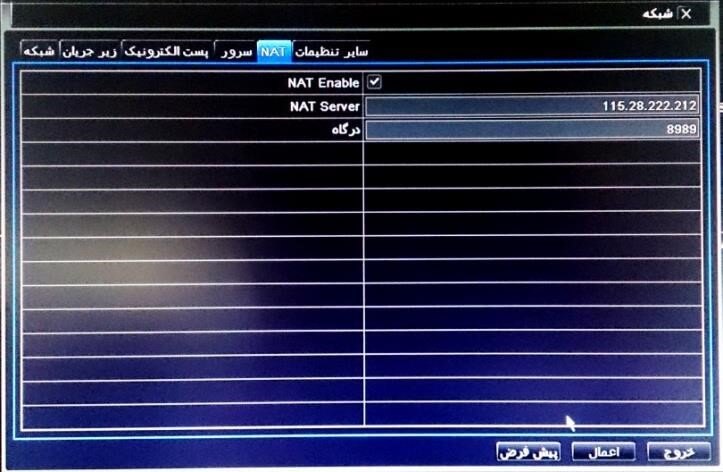
مرحله 2:
از مسیر:
اطلاعات 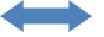 QRCODE وارد زیر منوی QRCODE شوید
QRCODE وارد زیر منوی QRCODE شوید
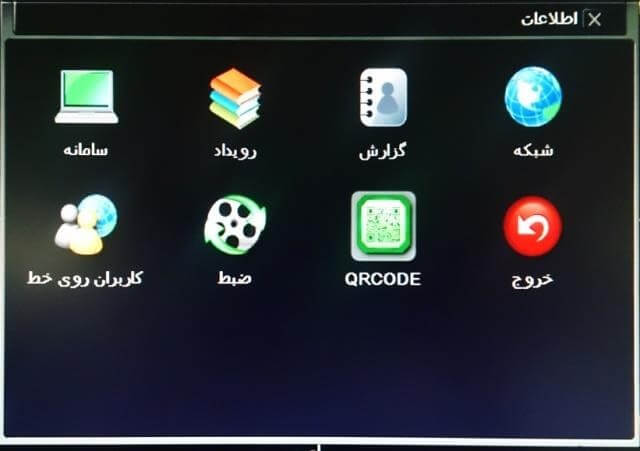
سپس از نرم افزار گوشی موبایل ( Super Live Pro ) با مشخصه P2P Version( P2P) برای اسكن کد 2 بعدی استفاده کنید.در این صورت شما قادر خواهید بود تصاویر دستگاه DVR را از طریق گوشی موبایل مشاهده نمایید.
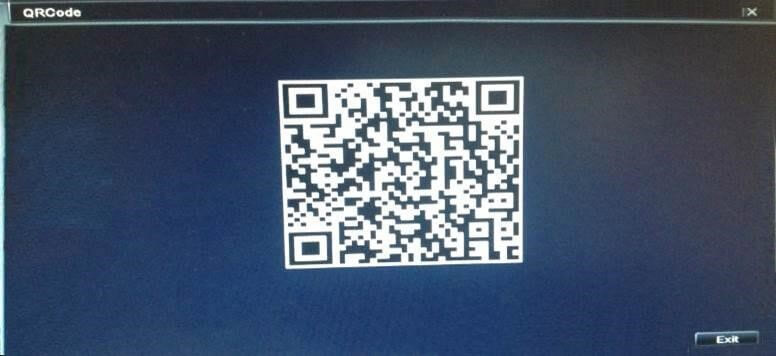
روش انجام تنظیمات P2P در گوشی موبایل:
انتقال تصویر دوربین سیماران به موبایل
قسمت مشخص شده با رنگ قرمز را انتخاب کنید.
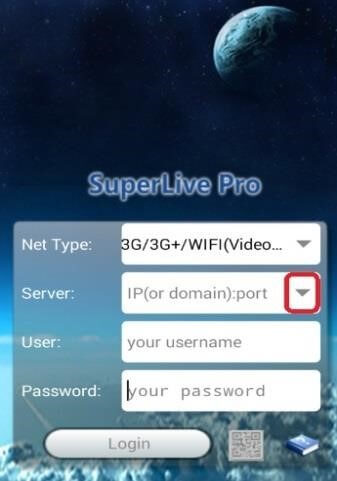
سپس به منظور انجام تنظیمات سرورNAT بر روی قسمت مشخص شده با رنگ قرمز کلیک کنید.
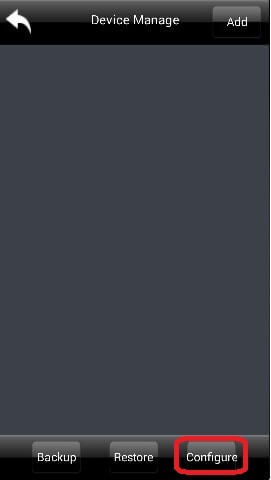
آدرس سرور NAT را به صورت 115.28.222.212وارد کنید .
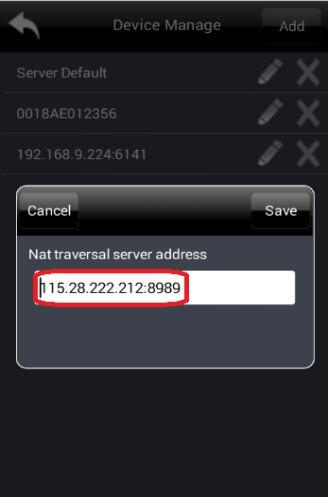
به صفحه ورود( Login) باز گردید سپس قسمت مشخص شده با رنگ قرمز را انتخاب کنید و وارد صفحه اسكن شوید.
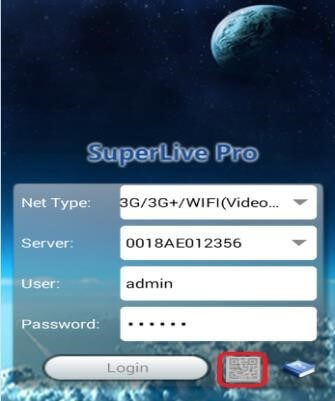
QRCODE را اسكن کنید.
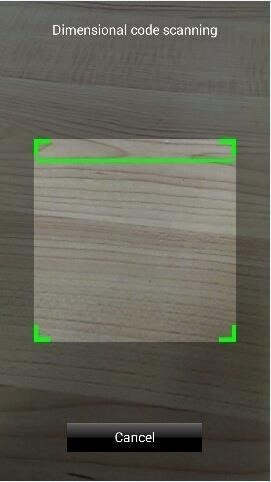
شماره سریال در قسمت سرور نشان داده خواهد شد در این مرحله کافیست نام کاربری و رمز عبور را وارد کرده و گزینه ورودLogin) ) را انتخاب کنید.
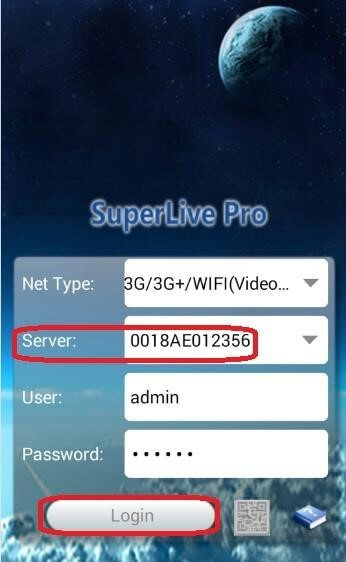
مشاهده تصاویر دوربین سیماران از طریق وب (Web):
آدرس سرور وب را که 212.222. 28. 115می باشد و همچنین شماره سریال دستگاه DVR را در قسمت مشخص شده در عكس وارد کنید ، با کلیک بر روی گزینه Login قادر خواهید بود تصاویر را از طریق Web مشاهده کنید .
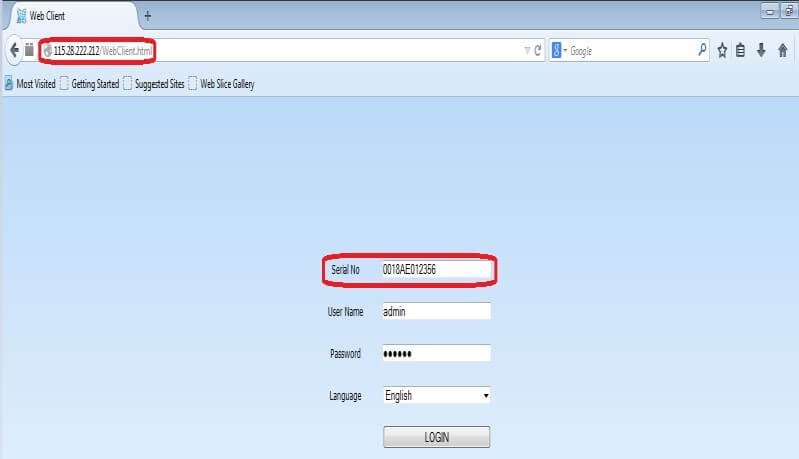
نکات کلیدي:
|
1 |
فعال سازی و غیر فعال سازی پنجره ویزارد به دو روش امكان پذیر است : |
|
2 |
برای شناسایی دیسک توسط DVR می بایست دیسک فرمت شود که به دو صورت امكانپذیر است : |
|
3 |
در صورت شناسایی و یا فرمت نشدن هارد دیسک توسط دستگاهDVR لطفا محل اتصال هارد دیسک به برد را تغییر دهید زیرا ممكن است هارد دیسک به محل اتصال E-SATA وصل شده باشد |
|
4 |
روش Upgrade دستگاه : فایلUpgrade را(بصورت خارج شده از حالت فشرده) در یک حافظه فلش (بدون اطلاعات) کپی کنید دستگاه DVR را خاموش کرده و پس از اتصال حافظه فلش به پورت USB روشن نمایید. دستگاه 5-6 دقیقه در صفحه H.264 باقی میماند و بصورت خود کار Upgrade و Restart می شود. |
|
5 |
سوئیچ بین تصاویر HDMI,VGA,BNC به دو روش انجام می پذیرد : |
دفترچه راهنمای DVR سیماران
معرفی پنجره اصلی راه اندازی
با راست کلیک کردن روی صفحه نمایش و وارد کردن نام کاربری و رمز عبور پیش فرض، به منوی میانبر دسترسی پیدا می کنید.
نام کاربری پیش فرض: admin
رمز عبور پیش فرض: 123456
راه اندازی Wizard:
پس از روشن شدن دستگاه، پنجره Wizard نمایش داده خواهد شد.به منظور پیکربندی آن کافی است
روي » گام بعدی « کلیک کنید تا بتوانید پارامترهاي عمومی ، برنامه ریزی ، تنظیمات HDD ، تنظیمات شبکه و P2P (Cloud) را اعمال کنید.
فرمت هارد دیسک: ( منوي اصلی ) >( تعمیر )  <( هارد )
<( هارد )  <( زیربنا )
<( زیربنا )
براي فرمت پس از انتخاب هارد دیسک بر روي گزینه "فرمت" کلیک و Apply کنید تا هارد دیسک آماده ضبط تصاویر گردد. به طور کل وضعیت هارد دیسک ، گزینه هاي " Unformatted" یا " normal " یا “no disk" را نشان می دهد.
نوع کانال: ( منوي اصلی )>( تنظیم ) > ( کانال )> ( نوع کانال )
مدیریت کانال در این قسـمت صورت می گیرد . شما می توانید نوع کانال و پروتکل را براي هر کانال دوربین HD تنظیم کنید . دستگاه قادر به پشتیبانی از 4 مد TVI /AHD /CVI /CVBS می باشد .
همچنین می توانید دوربین هاي IP را به کانال مربوطه اضافه کنید. تنظیم کدگذاری، پارامترهای دوربین،منوی OSD، پوشش حریم خصوصی و PTZ در این قسمت صورت می گیرد.
قبل از اضافه کردن دوربین هاي IP به کانال های دستگاه XVR، لطفا اطمینان حاصل کنید که دوربین های IP و دستگاه در همان شبکه هستند و دوربین های IP در وضعیت فعال می باشند.
در قسمت " کد گذاري " , امکان تنظیم نوع استریم , فرمت فشرده سازی , رزولوشن , تعداد فریم , نوع نرخ انتقال اطلاعات و کیفیت ضبط تصویر در دو استریم اصلی و ثانویه وجود دارد .
نوار ابزار تنظیم سریع در حالت Live View
با انتخاب "+" در تصویرLive می توان دوربینIP را سریع تر اضافه کرد.
تشخیص حرکت : ( منوي اصلی ) >( تنظیم ) >( هشدار )> ( حرکت یابی )
فعال سازی تشخیص حرکت و انتخاب ناحیه مد نظر از مسیر فوق صورت می گیرد .
کافی است دوربین مد نظر را انتخاب و سپس تیک فعالسازي آن را بزنید . در قسمت " تنظیم برنامه " زمان هاي فعال بودن Motion و در قسمت " تنظیم عملکرد " عملکردهاي مد نظر جهت اجرا را تعیین کنید .
دوربین گردان : ( منوي اصلی ) >( تنظیم ) > ( کانال )> ( PTZ )
در صورت اتصال دوربین گردان به دستگاه, جهت کنترل دوربین می توان از منوی PTZ استفاده نمود.
لازم بـه ذکراسـت که تنظیمات موجود در قسـمت Set می بایسـت متناسـب با تنظیمـات دوربین گردان ( آدرس ، سرعت انتقال (Baud Rate) و پروتکل ) انتخاب شود .
ضبط: (منوی اصلی) < (تنظیم) > (ضبط) > (زمانبندی)
در این قسمت می توانید با تعیین روز، زمان و متد ضبط کردن، برنامه ریزي ضبط را براي کانال های خاص پیکربندی نمایید. قبل از این عملیات لطفا مطمئن شوید که هارد دیسک قبلا فرمت شده است.
ضبط اخطار Alarm : * ضبط تشخیص حرکت MD : * ضبط عادي Norm : *
اخطار: ( منوي اصلی )> ( تنظیم )> ( هشدار )
از طریق زیر منوهاي موجود در آن , می توان نوع اخطار , فعال سازی اخطار , ضبط , عکس , اخطار خروجی, E-Mail را تنظیم کرد.
سیستم: ( منوي اصلی )> ( تنظیم )> ( سیستم )
تنظیمات عمومی از قبیل: زبان سیستم, فعال یا غیرفعال سازي هدایت شروع به کار(Setup wizard) و تنظیمات مربوط به تاریخ و زمان و تنظیمات خروجی در این زیر منو امکان پذیر است.
بازگشت به تنظیمات کارخانه: ( منوي اصلی ) >( تعمیر ) >( تنظیم )> ( پیش فرض )
بازپخش: پس از راست کلیک کردن روي صفحه نمایش , بر روي پیش نمایش کلیک کنید. کانال ها، تاریخ و روز مد نظر را در سمت راست صفحه انتخاب و سپس استارت کلیک کنید تا ضبط پخش گردد.
دستگاه چهار نوع بازپخش, "پخش عادی"، "پخش رویداد"، "پخش علامت دار"، " پخش تقسیم زمان"، را پشتیبانی می کند. نوار کنترل براي پخش / مکث ، سرعت دادن / کم کردن سرعت ، عقب / جلو بردن بازپخش استفاده می شود. هم چنین شما میتوانید ضبط را برش داده و فایل را قفل و یا برچسب دار کنید.
پشتیبان گیری: ( منوی اصلی ) >( پشتیبان گیري )
اولین مرحله در Backup ، شناسایی USB Flash متصل شده به دستگاه است که با کلیک بر روي دکمه » شناسایی « انجام و نام فلش روي صفحه نمایان می گردد . بعد از انتخاب کانال مد نظر، مرحله بعدی مشخص نمودن زمان و تاریخ شروع و پایان رویداد می باشد. جهت مشخص نمودن این پارامترها باید به قسمت Playback رجوع شود. شما می توانید از فیلم ها و تصاویر مدنظرتان در دو نوع فرمت فایل DAV و AVI پشتیبان گیري کنید . پس از تعیین فرمت فایل تصویری خروجی ، روی دکمه » جستجو « کلیک کنیدتا فایل های مد نظر به همراه حجم رویت گردند. حال روي دکمه» شروع کردن « کلیک نمایید. پس از اتمام کپی فایل ها در فلش ، پیغامی مبنی بر پایان یافتن Backup روي صفحه ظاهر می گردد.
تغییر رمز عبور : ( منوی اصلی )> ( تنظیم )> ( سیستم )> ( حساب )
تنظیمات P2Pدر منوی دستگاه XVR
در دستگاه XVR گزینهDHCP" " را از مسیر ( منوي اصلی )> ( تنظیم )> ( شبکه ) >( زیربنا ) فعال کنید. آنگاه دستگاه یک آدرس IP را به طور خودکار از روتر دریافت خواهد کرد. شما می توانید آدرس IP را به صورت دستی نیز تنظیم کنید. کافی است گزینهDHCP" " را غیرفعال کرده و اطلاعات آدرس IP و DNS را وارد نمایید.
اطمینـان حاصـل کنیـد کـه دسـتگاه به شـبکه متصـل شـده اسـت. سـپس گزینـهP2P " " را از مسـیر( منوي اصلی) <( تنظیم )<( شبکه ) <( P2P) فعال کنید.
1- مشاهده تصاویر از طریق گوشی تلفن همراه
اپلیکیشن Veye را در گوشی تلفن همراه از طریق اسکن کد QR عکس فوق ( آیفون و اندروید) دانلود و نصب کنید. آنگاه به صفحه Login وارد شوید.
سپس طبق قسمت های رنگی مشخص شده عمل کنید.
گزینه + را انتخاب کنید.
در نهایت می توانید با وارد کردن کد سریال Cloud ID، نام کاربری و رمز عبور XVR، دستگاه را در لیست دستگاه های گوشی اضافه کنید .
اکنون وارد قسمت نمایش زنده شوید و با انتخاب دستگاه مد نظر, تصاویر را از راه دور مشاهده نمایید.
2- مشاهده تصاویر از طریق وب ( Web )
براي دسترسی به وب سرور و مدیریت دستگاه توسط مرورگر اینترنت اکسپلورر به سایت http://veye.cloud مراجعه کنید. سپس روی گزینه By Device کلیک و مشخصات دستگاه (شناسه انتقال تصویر ، نام کاربري و رمز عبور دستگاه) را وارد نمایید. با کلیک بر روي گزینه Login قادر به مشاهده تصاویر از طریق Web خواهید بود .
نظرات کاربران
نظرات خود را در مورداین مطلب مطرح نمایید


سلام وقت بخیر متن کامل و مفید هست. سپاسگزارم. ببخشید ریموت دستگاه سالمه ولی مقابل دستگاه می گیرم عمل نمی کنه ، علتش چیه ؟ نیاز به ست کردن با دستگاه داره ؟ ممنون میشم راهنمایی بفرمایید.
1
1
محتواي بسيار كامليه استفاده برديم تشكر از تيم سيماران چند
مرسی از نظرتون
مفید بود متشکرم
ممنون از نظر شما